
- •1 Курса всех специальностей
- •Интерфейс текстового процессора microsoft word 2007
- •Главное меню
- •Задание №1. Основы работы с текстовыми документами
- •Задание
- •Создание и редактирование документа в ms word 2007 Создание нового документа
- •Сохранение документа
- •Открытие документа
- •Режимы работы с документом
- •Редактирование
- •Копирование и перемещение объектов
- •Удаление объектов
- •Форматирование текста
- •Вставка разрыва раздела
- •Изменение разметки и форматирования документа
- •Вставка принудительного разрыва страницы
- •Работа с колонтитулами Вставка колонтитулов в Word
- •Создание разных колонтитулов для нескольких разделов документа
- •Использование одинаковых колонтитулов во всех разделах документа
- •Применение стилей к тексту
- •Экспресс-стили Word 2007
- •Общий список стилей Word 2007
- •Создание оглавления
- •Пометка элементов оглавления
- •Пометка элементов оглавления с применением встроенных стилей заголовков
- •Пометка отдельных фрагментов текста как элементов оглавления
- •Задание №2 работа со списками и колонками
- •Создание маркированного или нумерованного списка
- •Выбор числа уровней в списке
- •Создание одноуровневого маркированного и нумерованного списков
- •Ввод маркированного и нумерованного списков
- •Добавление маркеров и нумерации к списку
- •Преобразование одноуровневого списка в многоуровневый список
- •Добавление в список графических маркеров и символов
- •Удаление стилей маркера из библиотеки маркеров
- •Выбор стиля многоуровневого списка из коллекции стилей
- •Создание нового стиля многоуровневого списка с последующим добавлением этого стиля в коллекцию стилей
- •Нумерация элементов списка вручную
- •Применение книжной и альбомной ориентации страниц в одном документе
- •Изменение ориентации страниц во всем документе
- •Задание №3 создание формул
- •Задание
- •Создание формулы
- •Создание формулы
- •Вставка часто используемых или заранее форматированных формул
- •Добавление формулы в список часто используемых формул
- •Вставка математических структур общего пользования
- •Изменение формулы
- •Изменение формулы, созданной в Office Word 2007
- •Изменение формулы, созданной в более ранней версии Microsoft Word
- •Изменение формулы, созданной с помощью надстройки Equation 3.0
- •Изменение формулы, созданной с помощью надстройки Math Type
- •Преобразование документа в формат Office Word 2007
- •Оглавление
Применение книжной и альбомной ориентации страниц в одном документе
Выделите страницы или абзацы, для которых нужно применить книжную либо альбомную ориентацию страниц.
На вкладке Разметка страницы в группе Параметры страницы выберите команду Поля.
Нажмите кнопку Настраиваемые поля.
На вкладке Поля выберите Альбомная или Книжная.
В списке Применить выберите пункт К выделенному тексту.
Перед фрагментом текста с новой ориентацией страниц и после него будут автоматически вставлены разрывы раздела. Если документ уже разбит на разделы, можно щелкнуть в любом месте нужного раздела (либо выделить несколько разделов), а затем изменить ориентацию страниц только в выбранных разделах.
Изменение ориентации страниц во всем документе
На вкладке Разметка страницы в группе Параметры страницы выберите команду Ориентация.
Выберите параметр Книжная или Альбомная.
Задание №3 создание формул
Цель задания: освоить команды работы с формулами
вставка часто используемых формул
создание формул
Задание
Создайте новый документ, в нем введите следующие формулы:
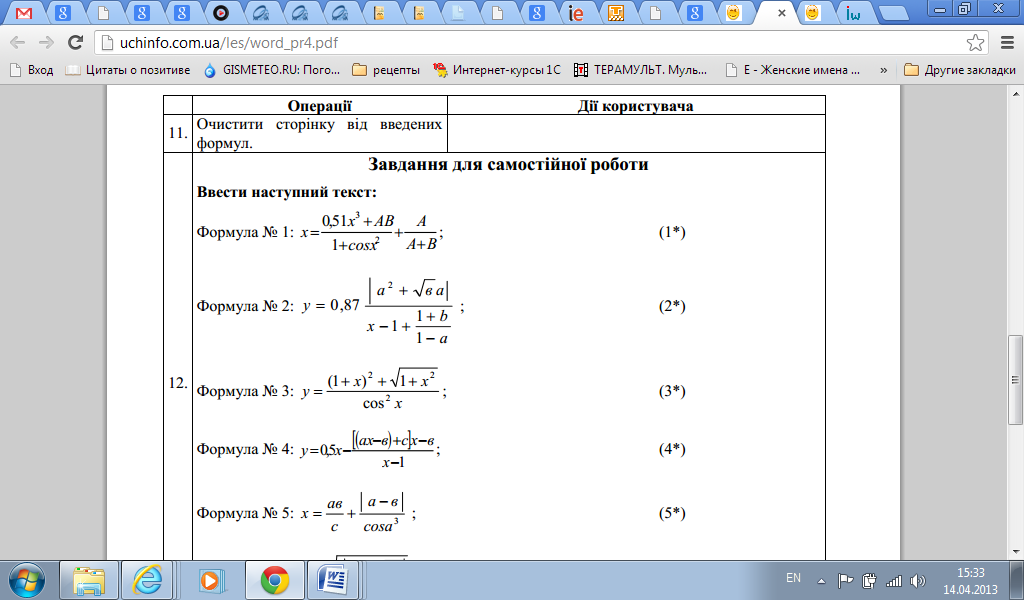 ,
,
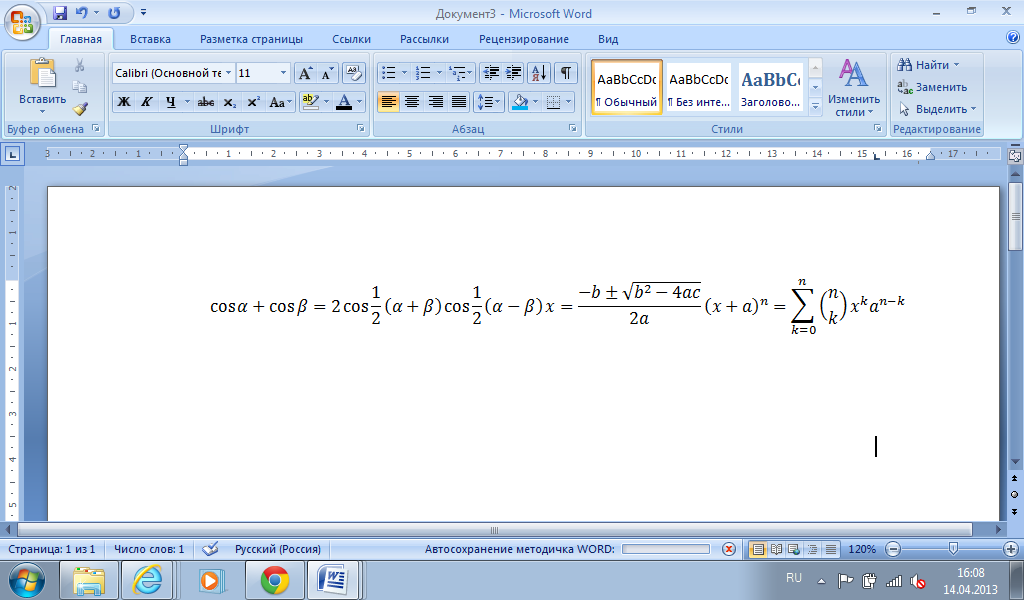
Сохраните документ с именем Создание формул.
Создание формулы
Ввести или вставить формулу в документ Microsoft Word 2007 можно следующими способами:
выбрать из списка часто используемых или предварительно форматированных формул;
вставить или ввести символы;
вставить математические структуры общего пользования.
Создание формулы
При вводе формулы приложение Word может автоматически преобразовать формулу в профессионально-форматированную формулу.
На вкладке Вставка в группе Символы щелкните стрелку рядом с пунктом Формула, а затем выберите Вставить новую формулу (рис. 31)
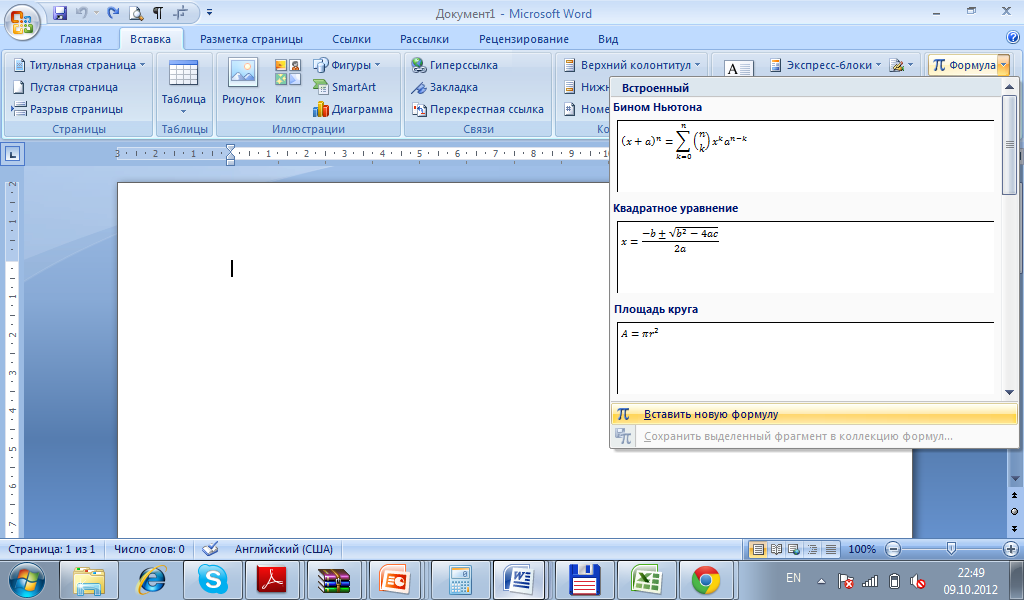

Рис. 31.Работа с формулами
Введите формулу.
Вставка часто используемых или заранее форматированных формул
На вкладке Вставка в группе Символы щелкните стрелку рядом с надписью Формулы, а затем выберите нужную формулу (рис. 32).
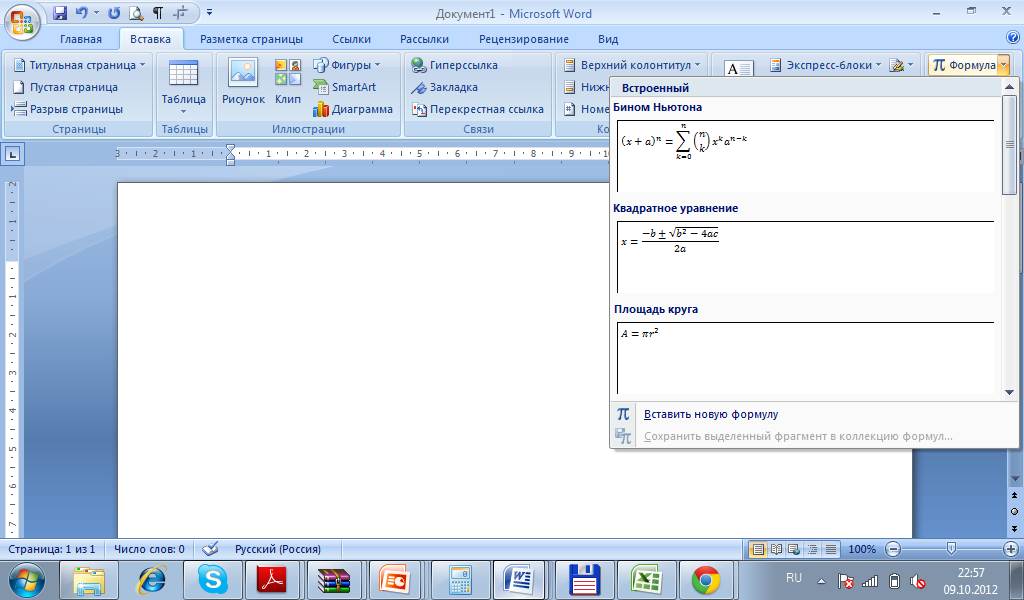


Рис. 32.Работа с часто используемыми формулами
Добавление формулы в список часто используемых формул
Выделите формулу, которую нужно добавить.
На вкладке Конструктор в области Работа с формулами в группе Сервис щелкните Формулы, а затем щелкните Сохранить выделенный фрагмент в коллекцию формул (рис. 33).
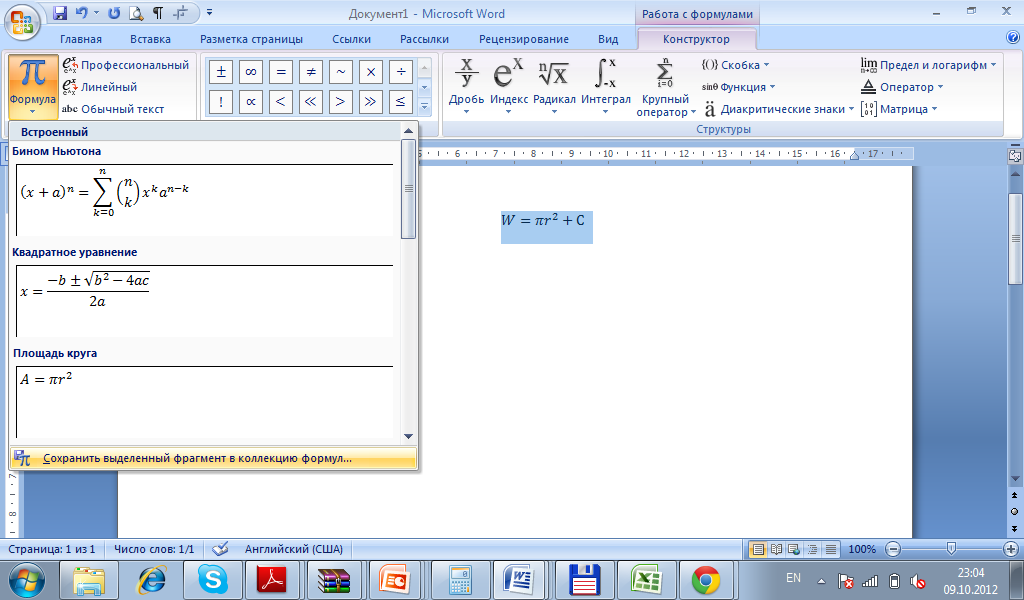


Рис. 33. Сохранение выделенного фрагмента в коллекцию формул
В диалоговом окне Создание нового стандартного блока введите имя формулы (рис. 34).
В
 списке Коллекция
щелкните Формулы.
списке Коллекция
щелкните Формулы.
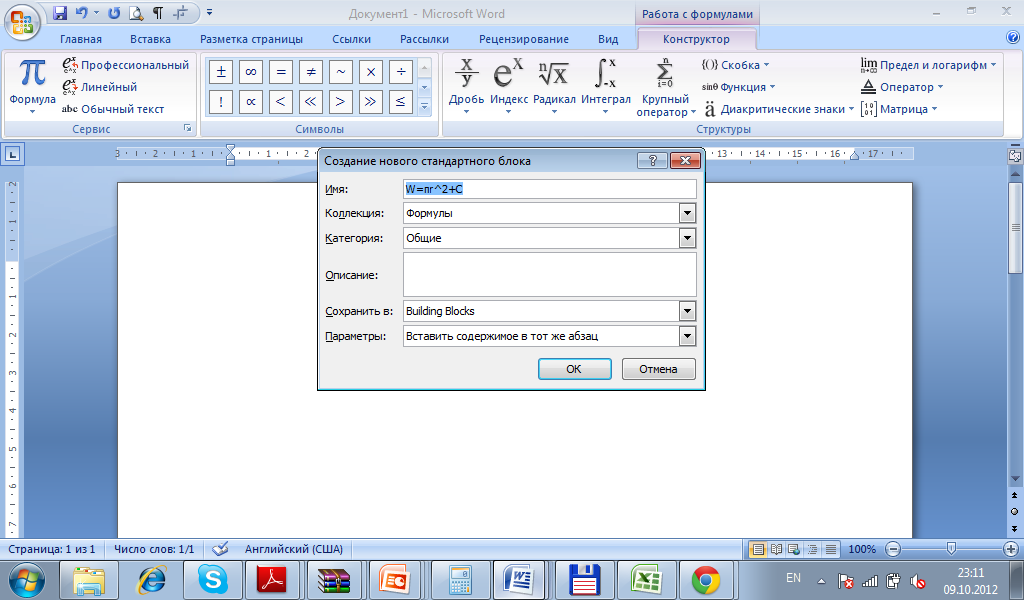
Рис. 34. Меню Создания нового стандартного блока
Выберите другие необходимые параметры.
Вставка математических структур общего пользования
На вкладке Вставка в группе Символы щелкните стрелку рядом с пунктомa Формула, а затем выберите Вставить новую формулу.
На вкладке Конструктор в группе Работа с формулами в группе Структуры выберите необходимый тип структуры (например, дробь или радикал), а затем щелкните значок необходимой структуры (рис. 35).
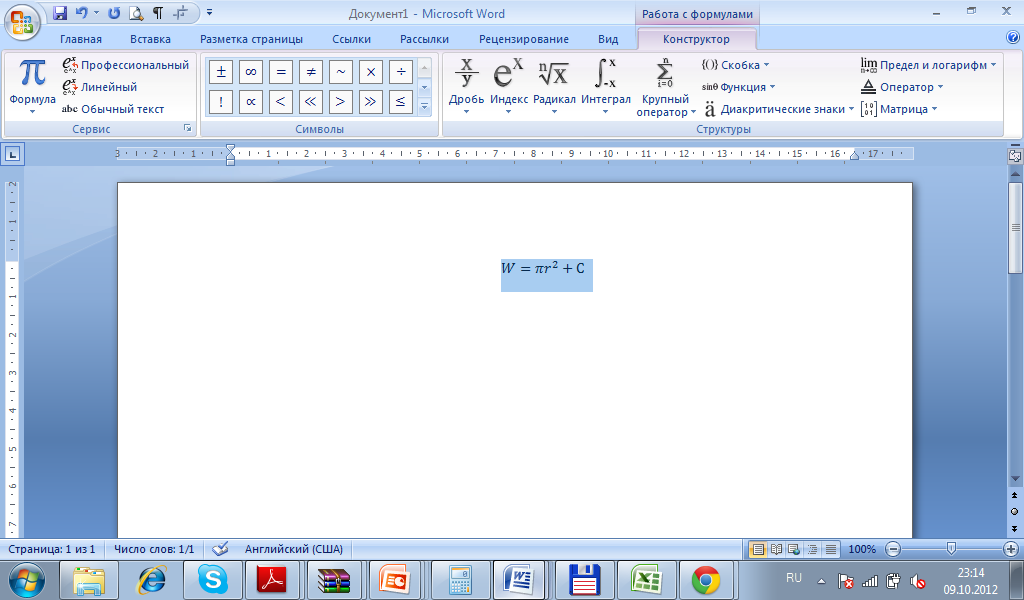

Рис. 35. Команда Структура конструктора формул
Если структура содержит местозаполнители, щелкните местозаполнитель и введите нужные числа или символы. Местозаполнители формулы — это небольшие пунктирные поля в формуле
 .
.
